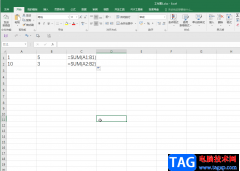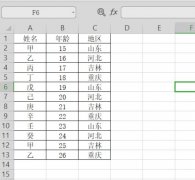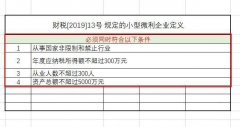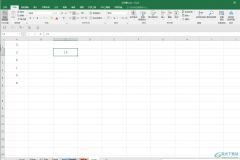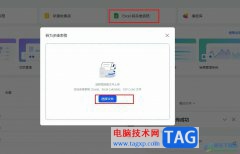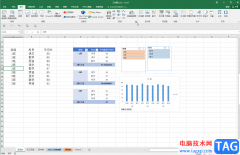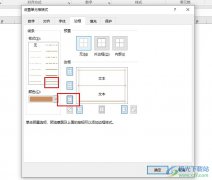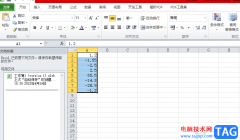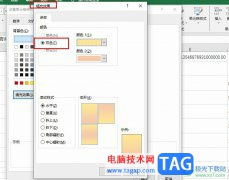很多小伙伴在使用excel程序对表格文档进行编辑时会对单元格进行图片、文字、公式等内容的添加,在对表格进行编辑的过程中,有的小伙伴想要调整单元格中批注框的透明度,这时我们该在哪里找到相关工具呢。其实很简单,我们只需要选中批注框,然后右键单击批注框,再在菜单列表中点击打开设置批注格式选项,接着在弹框中我们打开颜色与线条选项就能在页面中找到透明度设置了,拖动滑块调整透明度之后点击确定选项即可。有的小伙伴可能不清楚具体的操作方法,接下来小编就来和大家分享一下Excel表格调整批注框透明度的方法。
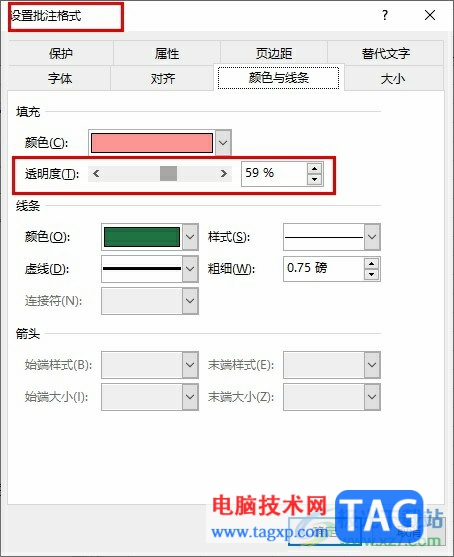
方法步骤
1、第一步,我们在电脑中右键单击一个表格文档,然后先点击打开方式选项,再点击Excel选项
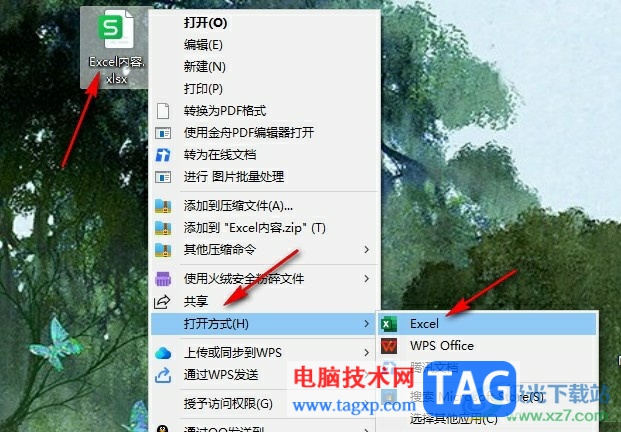
2、第二步,进入Excel页面之后,我们在表格中右键单击批注所在单元格,然后在菜单列表中选择编辑批注框选项
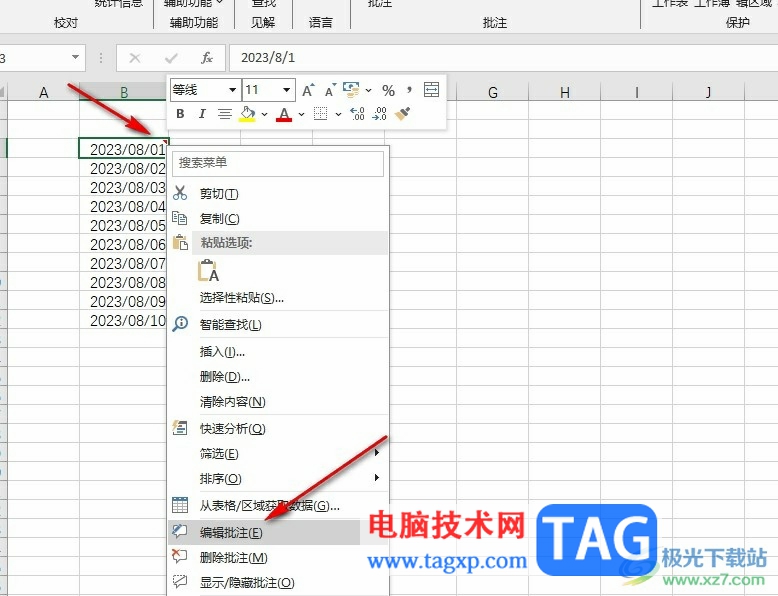
3、第三步,打开批注框之后,我们点击批注框的边框,然后右键单击选择“设置批注格式”选项
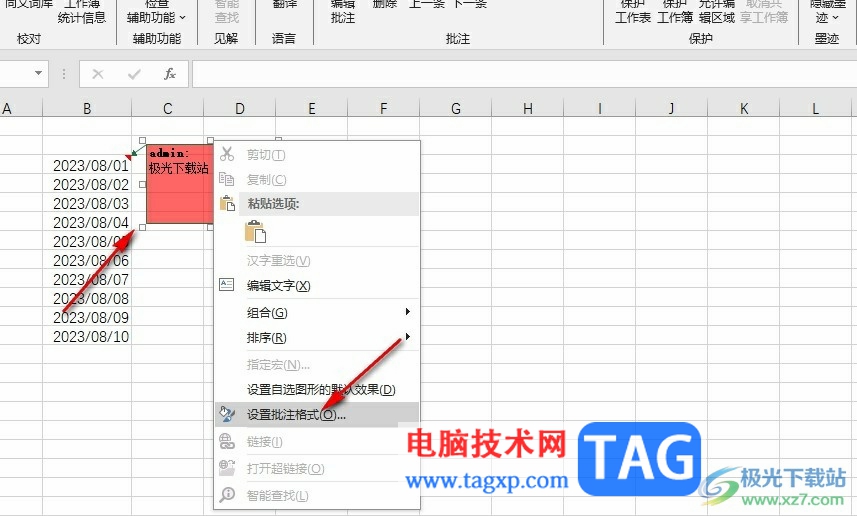
4、第四步,进入设置批注格式页面之后,我们在该页面中点击打开“颜色与线条”选项

5、第五步,在颜色与线条页面中,我们先选择好批注框颜色,然后拖动下方透明度的滑块就能进行透明度调整了,最后点击确定选项即可
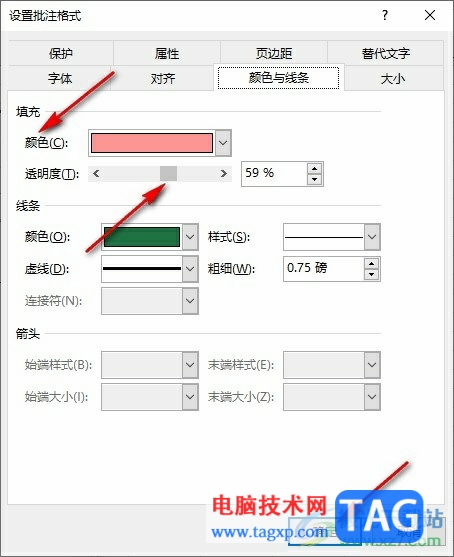
以上就是小编整理总结出的关于Excel表格调整批注框透明度的方法,我们在Excel中选中批注框,然后右键单击选择设置批注格式选项,接着在颜色与线条页面中找到透明度选项,拖动滑块完成透明度设置即可,感兴趣的小伙伴快去试试吧。